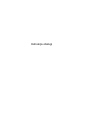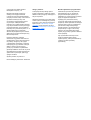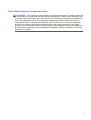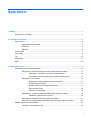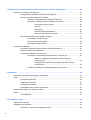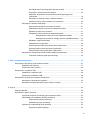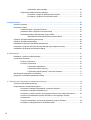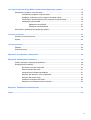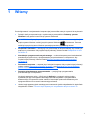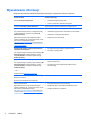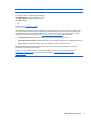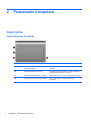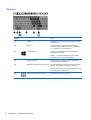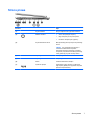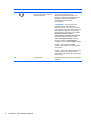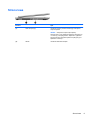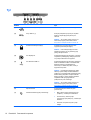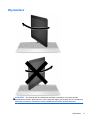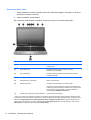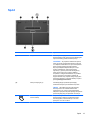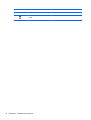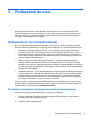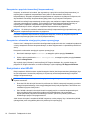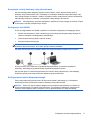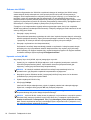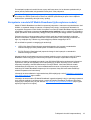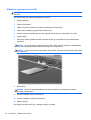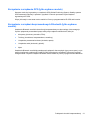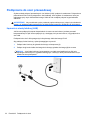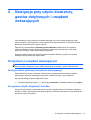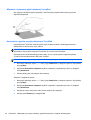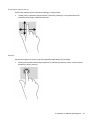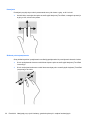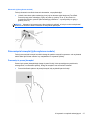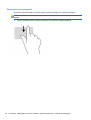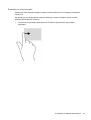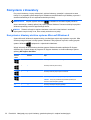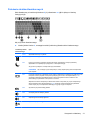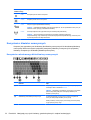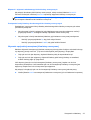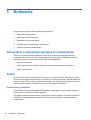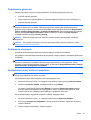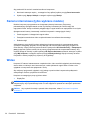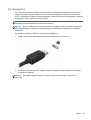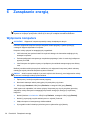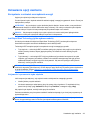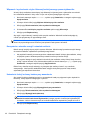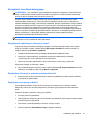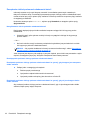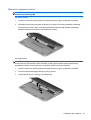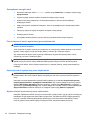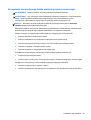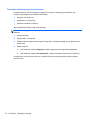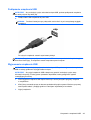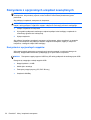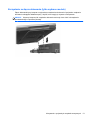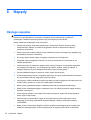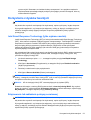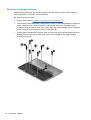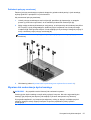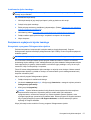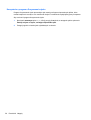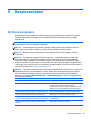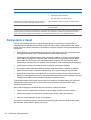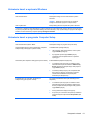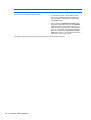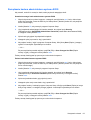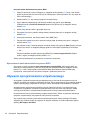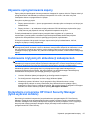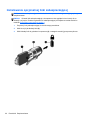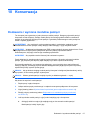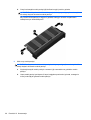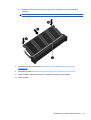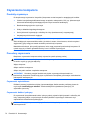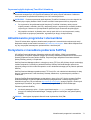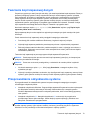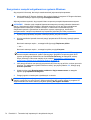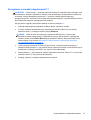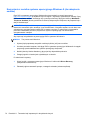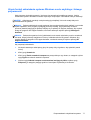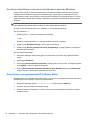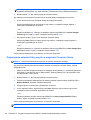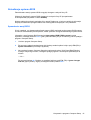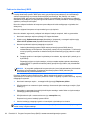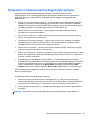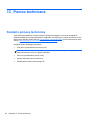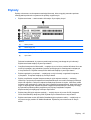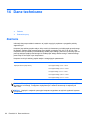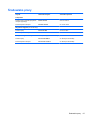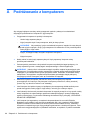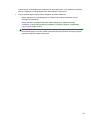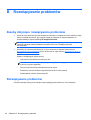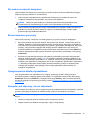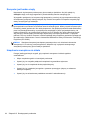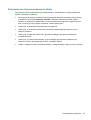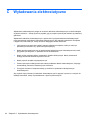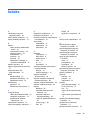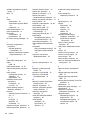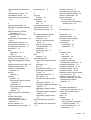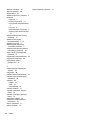Instrukcja obsługi

© Copyright 2013 Hewlett-Packard
Development Company, L.P.
Bluetooth jest znakiem towarowym
należącym do swojego właściciela
i używanym przez firmę Hewlett-Packard
Company w ramach licencji. Intel i Centrino
są znakami towarowym firmy Intel
Corporation w Stanach Zjednoczonych i
innych krajach. AMD jest znakiem
towarowym firmy Advanced Micro Devices.
Logo SD jest znakiem towarowym swojego
prawnego właściciela. Java jest znakiem
towarowym firmy Sun Microsystems, Inc. w
Stanach Zjednoczonych. Microsoft i
Windows są zarejestrowanymi w Stanach
Zjednoczonych znakami towarowymi firmy
Microsoft Corporation.
Informacje zawarte w niniejszym
dokumencie mogą zostać zmienione bez
powiadomienia. Jedyne warunki gwarancji
na produkty i usługi firmy HP są ujęte
w odpowiednich informacjach o gwarancji
towarzyszących tym produktom i usługom.
Żadne z podanych tu informacji nie
powinny być uznawane za jakiekolwiek
gwarancje dodatkowe. Firma HP nie ponosi
odpowiedzialności za błędy techniczne lub
wydawnicze ani pominięcia, jakie mogą
wystąpić w tekście.
Wydanie pierwsze, styczeń 2013
Numer katalogowy dokumentu: 709344-241
Uwagi o produkcie
W niniejszej instrukcji obsługi opisano
funkcje występujące w większości modeli.
Niektóre z funkcji mogą być niedostępne w
danym komputerze.
Najnowsze informacje z tego podręcznika
można uzyskać, kontaktując się z pomocą
techniczną. Pomoc techniczna w Stanach
Zjednoczonych:
http://www.hp.com/go/
contactHP. Pomoc techniczna na całym
świecie:
http://welcome.hp.com/country/us/
en/wwcontact_us.html.
Warunki użytkowania oprogramowania
Instalowanie, kopiowanie lub pobieranie
preinstalowanego na tym komputerze
oprogramowania bądź używanie go w
jakikolwiek inny sposób oznacza wyrażenie
zgody na objęcie zobowiązaniami
wynikającymi z postanowień Umowy
Licencyjnej Użytkownika Oprogramowania
HP (EULA). Jeżeli użytkownik nie akceptuje
warunków licencji, jedynym rozwiązaniem
jest zwrócenie całego nieużywanego
produktu (sprzętu i oprogramowania) do
miejsca zakupu w ciągu 14 dni od daty
zakupu w celu odzyskania pełnej kwoty
wydanej na jego zakup zgodnie z zasadami
zwrotu pieniędzy.
Aby uzyskać dalsze informacje na ten
temat lub zażądać pełnego zwrotu
zapłaconej kwoty, należy skontaktować się
z lokalnym punktem sprzedaży
(sprzedawcą).

Ostrzeżenie dotyczące bezpieczeństwa
OSTRZEŻENIE! Aby zmniejszyć ryzyko oparzeń lub przegrzania komputera, nie należy umieszczać
go bezpośrednio na kolanach ani blokować otworów wentylacyjnych. Należy używać komputera tylko
na twardej, płaskiej powierzchni. Nie należy dopuszczać, aby przepływ powietrza został zablokowany
przez inną twardą powierzchnię, na przykład przez znajdującą się obok opcjonalną drukarkę, lub
miękką powierzchnię, na przykład przez poduszki, koce czy ubranie. Nie należy także dopuszczać,
aby pracujący zasilacz prądu przemiennego dotykał skóry lub miękkiej powierzchni, na przykład
poduszki, koca czy ubrania. Komputer i zasilacz spełniają limity temperatury powierzchni dostępnych
dla użytkownika, zdefiniowane w normie International Standard for Safety of Information Technology
Equipment (IEC 60950).
iii

iv Ostrzeżenie dotyczące bezpieczeństwa

Spis treści
1 Witamy ............................................................................................................................................................. 1
Wyszukiwanie informacji ...................................................................................................................... 2
2 Poznawanie komputera .................................................................................................................................. 4
Część górna ......................................................................................................................................... 4
Płytka dotykowa TouchPad ................................................................................................. 4
Wskaźniki ............................................................................................................................. 5
Klawisze ............................................................................................................................... 6
Strona prawa ........................................................................................................................................ 7
Strona lewa .......................................................................................................................................... 9
Tył ....................................................................................................................................................... 10
Wyświetlacz ........................................................................................................................................ 11
Spód ................................................................................................................................................... 13
3 Podłączanie do sieci ..................................................................................................................................... 15
Podłączanie do sieci bezprzewodowej ............................................................................................... 15
Korzystanie z elementów sterujących komunikacją bezprzewodową ................................ 15
Korzystanie z przycisku komunikacji bezprzewodowej. .................................... 16
Korzystanie z elementów sterujących systemu operacyjnego .......................... 16
Korzystanie z sieci WLAN .................................................................................................. 16
Korzystanie z oferty dostawcy usług internetowych .......................................... 17
Konfiguracja sieci WLAN ................................................................................... 17
Konfigurowanie routera bezprzewodowego ...................................................... 17
Ochrona sieci WLAN ......................................................................................... 18
Łączenie z siecią WLAN ................................................................................... 18
Korzystanie z modułu HP Mobile Broadband (tylko wybrane modele) .............................. 19
Wkładanie i wyjmowanie karty SIM ................................................................... 20
Korzystanie z urządzenia GPS (tylko wybrane modele) .................................................... 21
Korzystanie z urządzeń bezprzewodowych Bluetooth (tylko wybrane modele) ................ 21
Podłączanie do sieci przewodowej ..................................................................................................... 22
Łączenie z siecią lokalną (LAN) ......................................................................................... 22
v

4 Nawigacja przy użyciu klawiatury, gestów dotykowych i urządzeń wskazujących ............................... 23
Korzystanie z urządzeń wskazujących ............................................................................................... 23
Konfigurowanie preferencji urządzenia wskazującego ...................................................... 23
Korzystanie z płytki dotykowej TouchPad .......................................................................... 23
Włączanie i wyłączanie płytki dotykowej TouchPad .......................................... 24
Korzystanie z gestów na płytce dotykowej TouchPad ...................................... 24
Przesunięcie jednym palcem ............................................................ 25
Stukanie ............................................................................................ 25
Przewijanie ....................................................................................... 26
Zbliżanie palców/powiększanie ........................................................ 26
Obracanie (tylko wybrane modele) ................................................... 27
Przesunięcia krawędzi (tylko wybrane modele) ................................................................. 27
Przesunięcie prawej krawędzi ........................................................................... 27
Przesunięcie górnej krawędzi ........................................................................... 28
Przesunięcie lewej krawędzi ............................................................................. 29
Korzystanie z klawiatury ..................................................................................................................... 30
Korzystanie z klawiszy skrótów systemu Microsoft Windows 8 ......................................... 30
Położenie skrótów klawiaturowych .................................................................................... 31
Korzystanie z klawiatur numerycznych .............................................................................. 32
Korzystanie z wbudowanego bloku klawiszy numerycznych ............................ 32
Włączanie i wyłączanie wbudowanego bloku klawiszy
numerycznych .................................................................................. 33
Przełączanie funkcji klawiszy wbudowanego bloku klawiszy
numerycznych .................................................................................. 33
Używanie opcjonalnej zewnętrznej klawiatury numerycznej ............................. 33
5 Multimedia ..................................................................................................................................................... 34
Korzystanie z przycisków sterujących multimediami .......................................................................... 34
Audio .................................................................................................................................................. 34
Podłączanie głośników ...................................................................................................... 34
Regulowanie głośności ...................................................................................................... 35
Podłączanie słuchawek ..................................................................................................... 35
Sprawdzanie funkcji audio w komputerze .......................................................................... 35
Kamera internetowa (tylko wybrane modele) ..................................................................................... 36
Wideo ................................................................................................................................................. 36
Port DisplayPort ................................................................................................................. 37
6 Zarządzanie energią ...................................................................................................................................... 38
Wyłączanie komputera ....................................................................................................................... 38
Ustawianie opcji zasilania .................................................................................................................. 39
Korzystanie z ustawień oszczędzania energii ................................................................... 39
vi

Intel Rapid Start Technology (tylko wybrane modele) ....................................... 39
Inicjowanie i opuszczanie trybu uśpienia .......................................................... 39
Włączanie i wychodzenie z trybu hibernacji zainicjowanego przez
użytkownika ....................................................................................................... 40
Korzystanie z miernika energii i ustawień zasilania .......................................... 40
Ustawianie funkcji ochrony hasłem przy wznowieniu ........................................ 40
Korzystanie z zasilania bateryjnego .................................................................................. 41
Wyszukiwanie dodatkowych informacji o baterii ............................................... 41
Wyświetlanie informacji o poziomie naładowania baterii .................................. 41
Wydłużanie czasu pracy na baterii .................................................................... 41
Zarządzanie niskimi poziomami naładowania baterii ........................................ 42
Identyfikowanie niskich poziomów naładowania baterii .................... 42
Rozwiązywanie problemu niskiego poziomu naładowania baterii .... 42
Wkładanie i wyjmowanie baterii ........................................................................ 43
Oszczędzanie energii baterii ............................................................................. 44
Przechowywanie baterii wymienianej przez użytkownika ................................. 44
Utylizacja baterii wymienianej przez użytkownika ............................................. 44
Wymiana baterii wymienianej przez użytkownika ............................................. 44
Korzystanie z zewnętrznego źródła zasilania prądem przemiennym ................................ 45
Testowanie zasilacza prądu przemiennego ...................................................... 46
7 Karty i urządzenia zewnętrzne ..................................................................................................................... 47
Korzystanie z kart pamięci (tylko wybrane modele) ........................................................................... 47
Wkładanie karty cyfrowej ................................................................................................... 47
Wyjmowanie karty cyfrowej ............................................................................................... 48
Korzystanie z urządzenia USB ........................................................................................................... 48
Podłączanie urządzenia USB ............................................................................................ 49
Wyjmowanie urządzenia USB ........................................................................................... 49
Korzystanie z opcjonalnych urządzeń zewnętrznych ......................................................................... 50
Korzystanie z opcjonalnych napędów ................................................................................ 50
Korzystanie ze złącza dokowania (tylko wybrane modele) ................................................ 51
8 Napędy ........................................................................................................................................................... 52
Obsługa napędów .............................................................................................................................. 52
Korzystanie z dysków twardych ......................................................................................................... 53
Intel Smart Response Technology (tylko wybrane modele) .............................................. 53
Zdejmowanie lub zakładanie pokrywy serwisowej ............................................................. 53
Zdejmowanie pokrywy serwisowej .................................................................... 54
Zakładanie pokrywy serwisowej ........................................................................ 55
Wymiana lub modernizacja dysku twardego ..................................................................... 55
Wyjmowanie dysku twardego ............................................................................ 56
vii

Instalowanie dysku twardego ............................................................................ 57
Zwiększanie wydajności dysku twardego .......................................................................... 57
Korzystanie z programu Defragmentator dysków ............................................. 57
Korzystanie z programu Oczyszczanie dysku ................................................... 58
9 Bezpieczeństwo ............................................................................................................................................ 59
Ochrona komputera ............................................................................................................................ 59
Korzystanie z haseł ............................................................................................................................ 60
Ustawienie haseł w systemie Windows ............................................................................. 61
Ustawienie haseł w programie Computer Setup ................................................................ 61
Zarządzanie hasłem administratora systemu BIOS ........................................................... 63
Wprowadzanie hasła administratora systemu BIOS ......................................... 64
Używanie oprogramowania antywirusowego ..................................................................................... 64
Używanie oprogramowania zapory .................................................................................................... 65
Instalowanie krytycznych aktualizacji zabezpieczeń .......................................................................... 65
Korzystanie z programu HP Client Security Manager (tylko wybrane modele) .................................. 65
Instalowanie opcjonalnej linki zabezpieczającej ................................................................................. 66
10 Konserwacja ................................................................................................................................................ 67
Dodawanie i wymiana modułów pamięci ............................................................................................ 67
Czyszczenie komputera ..................................................................................................................... 70
Produkty czyszczące ......................................................................................................... 70
Procedury czyszczenia ...................................................................................................... 70
Czyszczenie wyświetlacza ................................................................................ 70
Czyszczenie boków i pokrywy ........................................................................... 70
Czyszczenie płytki dotykowej TouchPad i klawiatury ........................................ 71
Aktualizowanie programów i sterowników .......................................................................................... 71
Korzystanie z menedżera pobierania SoftPaq ................................................................................... 71
11 Tworzenie kopii zapasowych i odzyskiwanie danych ............................................................................. 72
Tworzenie kopii zapasowej danych .................................................................................................... 73
Przeprowadzanie odzyskiwania systemu ........................................................................................... 73
Korzystanie z narzędzi odzyskiwania w systemie Windows .............................................. 74
Korzystanie z narzędzi odzyskiwania f11 .......................................................................... 75
Korzystanie z nośnika systemu operacyjnego Windows 8 (do zakupienia osobno) ..
........ 76
Użycie funkcji odświeżania systemu Windows w celu szybkiego i łatwego
przywracania ...................................................................................................................... 77
Usunięcie wszystkiego i ponowne zainstalowanie systemu Windows ............................... 78
Korzystanie z oprogramowania HP Software Setup .......................................................... 78
viii

12 Program Computer Setup (BIOS) i zaawansowana diagnostyka systemu ........................................... 79
Korzystanie z programu Computer Setup .......................................................................................... 79
Uruchamianie programu Computer Setup ......................................................................... 79
Nawigacja i wybieranie opcji w programie Computer Setup .............................................. 79
Przywracanie ustawień fabrycznych w programie Computer Setup .................................. 80
Aktualizacja systemu BIOS ................................................................................................ 81
Sprawdzenie wersji BIOS .................................................................................. 81
Pobieranie aktualizacji BIOS ............................................................................. 82
Korzystanie z zaawansowanej diagnostyki systemu .......................................................................... 83
13 Pomoc techniczna ...................................................................................................................................... 84
Kontakt z pomocą techniczną ............................................................................................................ 84
Etykiety ............................................................................................................................................... 85
14 Dane techniczne .......................................................................................................................................... 86
Zasilanie ............................................................................................................................................. 86
Środowisko pracy ............................................................................................................................... 87
Załącznik A Podróżowanie z komputerem .................................................................................................... 88
Załącznik B Rozwiązywanie problemów ........................................................................................................ 90
Zasoby dotyczące rozwiązywania problemów ................................................................................... 90
Rozwiązywanie problemów ................................................................................................................ 90
Nie można uruchomić komputera ...................................................................................... 91
Ekran komputera jest pusty ............................................................................................... 91
Oprogramowanie działa nieprawidłowo ............................................................................. 91
Komputer jest włączony, ale nie odpowiada ...................................................................... 91
Komputer jest bardzo ciepły .............................................................................................. 92
Urządzenie zewnętrzne nie działa ..................................................................................... 92
Połączenie sieci bezprzewodowej nie działa ..................................................................... 93
Załącznik C Wyładowania elektrostatyczne .................................................................................................. 94
Indeks ................................................................................................................................................................. 95
ix

x

1Witamy
Po skonfigurowaniu i zarejestrowaniu komputera jest jeszcze kilka ważnych czynności do wykonania:
● Poświęć chwilę na zapoznanie się z wydrukowanym przewodnikiem Podstawy systemu
Windows 8, aby poznać nowe funkcje systemu Windows®.
WSKAZÓWKA: Aby szybko powrócić do ekranu startowego komputera z otwartej aplikacji lub
pulpitu systemu Windows, naciśnij przycisk systemu Windows
na klawiaturze. Ponowne
naciśnięcie przycisk systemu Windows spowoduje powrót do poprzedniego ekranu.
●
Połączenie z Internetem — skonfiguruj sieć przewodową lub bezprzewodową, aby można było
połączyć się z Internetem. Aby uzyskać więcej informacji, zobacz rozdział
Podłączanie do sieci
na stronie 15.
●
Aktualizacja oprogramowania antywirusowego — ochrona komputera przed uszkodzeniami
powodowanymi przez wirusy. Oprogramowanie jest preinstalowane na komputerze. Aby
uzyskać więcej informacji, zobacz rozdział
Używanie oprogramowania antywirusowego
na stronie 64.
●
Poznawanie komputera — zapoznaj się z funkcjami komputera. Aby uzyskać więcej informacji,
zobacz rozdział
Poznawanie komputera na stronie 4 oraz Nawigacja przy użyciu klawiatury,
gestów dotykowych i urządzeń wskazujących na stronie 23.
●
Poznanie zainstalowanego oprogramowania — przejrzyj listę oprogramowania
preinstalowanego na komputerze.
Na ekranie startowym wpisz a, kliknij pozycję Aplikacje, a następnie wybierz jedną z
wyświetlanych opcji. Szczegółowe informacje na temat korzystania z oprogramowania
dostarczonego z komputerem można znaleźć w instrukcjach producenta dostarczonych z
oprogramowaniem lub na stronie internetowej producenta.
● Utwórz kopię zapasową dysku twardego przez utworzenie dysków odzyskiwania lub dysku flash
odzyskiwania. Zobacz
Tworzenie kopii zapasowych i odzyskiwanie danych na stronie 72.
1

Wyszukiwanie informacji
Komputer zawiera kilka źródeł informacji pomocnych przy wykonywaniu różnych czynności.
Źródło informacji Dostępne informacje
Arkusz Instrukcje konfiguracyjne
●
Instalacja i konfiguracja komputera
● Pomoc w rozpoznaniu elementów komputera
Podręcznik Podstawy systemu Windows 8 Opis korzystania z systemu Windows® 8 i nawigacji po nim.
Pomoc i obsługa techniczna
Aby uzyskać dostęp do Pomocy i obsługi technicznej,
na ekranie startowym wybierz ikonę aplikacji HP
Support Assistant.
Najnowsze informacje z tego podręcznika można
uzyskać, kontaktując się z pomocą techniczną. Pomoc
techniczna w Stanach Zjednoczonych:
http://www.hp.com/go/contactHP. Pomoc techniczna
na całym świecie:
http://welcome.hp.com/country/us/
en/wwcontact_us.html.
● Informacje o systemie operacyjnym
●
Aktualizacje oprogramowania, sterowników i systemu BIOS
●
Narzędzia do rozwiązywania problemów
● Dostęp do pomocy technicznej
Uregulowania prawne, przepisy bezpieczeństwa i
wymagania środowiskowe
Aby uzyskać dostęp do instrukcji, wybierz aplikację HP
Support Assistant na ekranie startowym, wybierz
opcję Mój komputer, a następnie wybierz pozycję
Instrukcje obsługi.
●
Informacje dotyczące przepisów i bezpieczeństwa
● Informacje o utylizacji baterii
Bezpieczeństwo i komfort pracy
Aby uzyskać dostęp do instrukcji, wybierz aplikację HP
Support Assistant na ekranie startowym, wybierz
opcję Mój komputer, a następnie wybierz pozycję
Instrukcje obsługi.
— lub —
Przejdź na stronę
http://www.hp.com/ergo.
● Prawidłowa konfiguracja miejsca pracy, właściwa postawa,
zdrowie i nawyki pracy
●
Informacje dotyczące bezpieczeństwa elektrycznego i
mechanicznego
Broszura Worldwide Telephone Numbers (Numery
telefonów na świecie)
Broszura ta jest dostarczana z komputerem.
Numery telefonów pomocy technicznej HP
Witryna internetowa HP
Najnowsze informacje z tego podręcznika można
uzyskać, kontaktując się z pomocą techniczną. Pomoc
techniczna w Stanach Zjednoczonych:
http://www.hp.com/go/contactHP. Pomoc techniczna
na całym świecie:
http://welcome.hp.com/country/us/
en/wwcontact_us.html.
● Informacje dotyczące pomocy technicznej
●
Zamawianie części i wyszukiwanie dodatkowej pomocy
●
Dostępne akcesoria do urządzenia
2 Rozdział 1 Witamy

Źródło informacji Dostępne informacje
Ograniczona gwarancja*
Aby uzyskać dostęp do tej instrukcji, wybierz aplikację
HP Support Assistant na ekranie startowym, wybierz
opcję Mój komputer, a następnie wybierz pozycję
Gwarancja i usługi.
— lub —
Przejdź na stronę
http://www.hp.com/go/
orderdocuments.
informacje o gwarancji
*Do urządzenia jest dołączona dotycząca go osobna Ograniczona gwarancja HP. Jest ona dołączona do instrukcji obsługi i/
lub na płycie CD/DVD dostarczonej wraz z urządzeniem. W niektórych krajach lub regionach Ograniczona gwarancja HP
może być dostarczana w postaci papierowej. W krajach lub regionach, w których gwarancja nie jest dołączona w formie
drukowanej, możesz zamówić wydruk na stronie
http://www.hp.com/go/orderdocuments lub pod adresem:
● Ameryka Północna: Hewlett-Packard, MS POD, 11311 Chinden Blvd., Boise, ID 83714, USA
● Europa, Bliski Wschód, Afryka: Hewlett-Packard, POD, Via G. Di Vittorio, 9, 20063, Cernusco s/Naviglio (MI), Włochy
●
Azja i Pacyfik: Hewlett-Packard, POD, P.O. Box 200, Alexandra Post Office, Singapore 911507
Zamawiając papierową kopię gwarancji, należy podać numer produktu, okres gwarancji (znajdujący się na etykiecie
serwisowej), nazwisko lub nazwę oraz adres.
WAŻNE: NIE należy zwracać produktu HP na powyższy adres. Pomoc techniczna w Stanach Zjednoczonych:
http://www.hp.com/go/contactHP. Pomoc techniczna na całym świecie: http://welcome.hp.com/country/us/en/
wwcontact_us.html.
Wyszukiwanie informacji 3

2 Poznawanie komputera
Część górna
Płytka dotykowa TouchPad
Element Opis
(1) Przycisk włączania/wyłączania płytki
dotykowej TouchPad
Służy do włączania lub wyłączania płytki dotykowej
TouchPad.
(2) Obszar płytki dotykowej TouchPad Umożliwia przesuwanie wskaźnika, a także zaznaczanie
oraz aktywowanie elementów na ekranie.
(3) Lewy przycisk płytki dotykowej TouchPad Pełni te same funkcje, co lewy przycisk myszy zewnętrznej.
(4) Prawy przycisk płytki dotykowej TouchPad Pełni te same funkcje, co prawy przycisk myszy
zewnętrznej.
4 Rozdział 2 Poznawanie komputera

Wskaźniki
Element Opis
(1) Wskaźnik caps lock Świeci: funkcja caps lock jest włączona.
(2)
Wskaźnik wyciszenia ● Pomarańczowy: dźwięk w komputerze jest wyłączony.
●
Nie świeci: dźwięk w komputerze jest włączony.
(3)
Wskaźnik wyciszenia mikrofonu ● Pomarańczowy: mikrofon jest wyciszony.
●
Nie świeci: mikrofon jest włączony.
(4)
Wskaźnik komunikacji bezprzewodowej ● Biały: wbudowane urządzenie bezprzewodowe, takie
jak urządzenie bezprzewodowej sieci lokalnej (WLAN)
lub urządzenie Bluetooth®, jest włączone.
● Pomarańczowy: wszystkie urządzenia bezprzewodowe
są wyłączone.
(5) Wskaźnik num lock Świeci: funkcja num lock jest włączona.
(6) Wskaźnik płytki dotykowej TouchPad
●
Pomarańczowy: płytka dotykowa TouchPad jest
wyłączona.
●
Nie świeci: płytka dotykowa TouchPad jest włączona.
Część górna 5

Klawisze
Element Opis
(1) Klawisz esc Wyświetla informacje o systemie (po naciśnięciu razem
z klawiszem fn).
(2) Klawisz fn Uruchamia często używane funkcje systemowe (po
naciśnięciu razem z klawiszem funkcyjnym, klawiszem
num lk, klawiszem esc lub klawiszem b).
(3)
Przycisk Windows Powrót do ekranu startowego z otwartej aplikacji lub
pulpitu systemu Windows.
UWAGA: Ponowne naciśnięcie przycisku Windows
spowoduje powrót do poprzedniego ekranu.
(4) Klawisze funkcyjne Uruchamiają często używane funkcje systemowe (po
naciśnięciu razem z klawiszem fn).
(5) Wbudowany blok klawiszy numerycznych Po aktywacji klawiszy numerycznych można ich używać
tak samo, jak zewnętrznej klawiatury numerycznej.
Każdy z klawiszy numerycznych pełni funkcję oznaczoną
ikoną w jego prawym górnym rogu.
(6)
Klawisz aplikacji systemu Windows Wyświetla opcje wybranego obiektu.
6 Rozdział 2 Poznawanie komputera

Strona prawa
Element Opis
(1) Przycisk zasilania Służy do włączania lub wyłączania zasilania.
(2)
Wskaźnik zasilania
●
Świeci: komputer jest włączony.
● Miga: komputer jest w trybie uśpienia.
● Nie świeci: komputer jest wyłączony.
(3) Przycisk blokowania obrotu Blokuje aktualną poziomą lub pionową orientację
ekranu.
UWAGA: Przy przełączaniu konfiguracji z
notebooka na tablet ekran komputera
automatycznie zmienia orientację na poziomą
lub pionową. Aby zablokować bieżącą orientację,
należy przesunąć przycisk orientacji ekranu.
(4) Przycisk głośności Zmniejsza głośność.
(5) Przycisk głośności Zwiększa głośność.
(6) Głośnik Umożliwia odtwarzanie dźwięku.
(7)
Czytnik kart pamięci Obsługiwane są karty pamięci typu Micro SD
High Capacity (SDHC) lub opcjonalne karty SIM
łączności bezprzewodowej.
Strona prawa 7

Element Opis
(8)
Gniazdo wyjściowe audio
(słuchawkowe)/gniazdo wejściowe
audio (mikrofonowe)
Odtwarza dźwięk po podłączeniu do
opcjonalnych głośników stereo ze
wzmacniaczem, słuchawek nausznych lub
dousznych, zestawu słuchawkowego lub audio
telewizora. Umożliwia także podłączenie
opcjonalnego mikrofonu zestawu
słuchawkowego.
OSTRZEŻENIE! Aby zmniejszyć ryzyko
uszkodzenia słuchu, przed założeniem
słuchawek nausznych, dousznych lub zestawu
słuchawkowego należy odpowiednio dostosować
poziom głośności. Więcej informacji na temat
bezpieczeństwa można znaleźć w podręczniku
Uregulowania prawne, przepisy
bezpieczeństwa i wymagania środowiskowe.
Aby uzyskać dostęp do instrukcji, wybierz
aplikację HP Support Assistant na ekranie
startowym, wybierz opcję Mój komputer,
a następnie wybierz pozycję Instrukcje obsługi.
UWAGA: Gdy do gniazda słuchawek
podłączone jest urządzenie, głośniki komputera
są wyłączone.
UWAGA: Upewnij się, że kabel urządzenia ma
4-stykowe złącze, które obsługuje zarówno
wyjście audio (słuchawkowe), jak i wejście audio
(mikrofonowe).
(9) Port dokowania Umożliwia podłączenie opcjonalnego urządzenia
dokowania.
8 Rozdział 2 Poznawanie komputera

Strona lewa
Element Opis
(1) Otwór wentylacyjny Umożliwia przepływ powietrza chłodzącego wewnętrzne
części komputera.
UWAGA: Wentylator komputera jest włączany
automatycznie w celu chłodzenia elementów wewnętrznych
i ich ochrony przed przegrzaniem. Włączanie i wyłączanie
się wewnętrznego wentylatora podczas zwykłej pracy jest
zjawiskiem normalnym.
(2) Głośnik Umożliwia odtwarzanie dźwięku.
Strona lewa 9

Tył
Element Opis
(1)
Gniazdo RJ-45 (sieciowe) Umożliwia podłączenie kabla sieciowego.
(2)
Porty USB 3.0 (1) Służą do podłączania opcjonalnych urządzeń
USB 3.0 i zapewniają podwyższoną moc
zasilania.
UWAGA: Aby uzyskać więcej informacji na
temat różnych typów portów USB, zobacz
Korzystanie z urządzenia USB na stronie 48.
(3)
Gniazdo linki zabezpieczającej Umożliwia przymocowanie do komputera
opcjonalnej linki zabezpieczającej.
UWAGA: Linka zabezpieczająca utrudnia
kradzież komputera, ale nie gwarantuje jego
pełnego bezpieczeństwa.
(4)
Port DisplayPort Umożliwia podłączenie opcjonalnego, cyfrowego
urządzenia wyświetlającego, takiego jak monitor
o wysokiej rozdzielczości lub projektor.
(5)
Port ładowania USB 3.0 Umożliwia podłączenie opcjonalnego urządzenia
USB. Port ładowania USB 3.0 umożliwia także
ładowanie niektórych modeli telefonów
komórkowych i odtwarzaczy MP3, nawet po
wyłączeniu komputera.
UWAGA: Port ładowania USB (zwany także
zasilanym portem USB) umożliwia ładowanie
podłączonych urządzeń USB. Standardowe porty
USB nie ładują wszystkich urządzeń USB lub
ładują je prądem o niskim natężeniu. Niektóre
urządzenia USB wymagają zasilania i
podłączenia do portu zasilanego.
UWAGA: Aby uzyskać więcej informacji na
temat różnych typów portów USB, zobacz
Korzystanie z urządzenia USB na stronie 48.
(6) Złącze zasilania Umożliwia podłączenie zasilacza prądu
przemiennego.
(7)
Wskaźnik zasilacza prądu przemiennego ● Biały: zasilacz prądu przemiennego jest
podłączony, a bateria jest naładowana.
●
Pomarańczowy: zasilacz prądu
przemiennego jest podłączony, a bateria jest
ładowana.
●
Nie świeci: komputer korzysta z prądu
stałego.
10 Rozdział 2 Poznawanie komputera
Strona się ładuje...
Strona się ładuje...
Strona się ładuje...
Strona się ładuje...
Strona się ładuje...
Strona się ładuje...
Strona się ładuje...
Strona się ładuje...
Strona się ładuje...
Strona się ładuje...
Strona się ładuje...
Strona się ładuje...
Strona się ładuje...
Strona się ładuje...
Strona się ładuje...
Strona się ładuje...
Strona się ładuje...
Strona się ładuje...
Strona się ładuje...
Strona się ładuje...
Strona się ładuje...
Strona się ładuje...
Strona się ładuje...
Strona się ładuje...
Strona się ładuje...
Strona się ładuje...
Strona się ładuje...
Strona się ładuje...
Strona się ładuje...
Strona się ładuje...
Strona się ładuje...
Strona się ładuje...
Strona się ładuje...
Strona się ładuje...
Strona się ładuje...
Strona się ładuje...
Strona się ładuje...
Strona się ładuje...
Strona się ładuje...
Strona się ładuje...
Strona się ładuje...
Strona się ładuje...
Strona się ładuje...
Strona się ładuje...
Strona się ładuje...
Strona się ładuje...
Strona się ładuje...
Strona się ładuje...
Strona się ładuje...
Strona się ładuje...
Strona się ładuje...
Strona się ładuje...
Strona się ładuje...
Strona się ładuje...
Strona się ładuje...
Strona się ładuje...
Strona się ładuje...
Strona się ładuje...
Strona się ładuje...
Strona się ładuje...
Strona się ładuje...
Strona się ładuje...
Strona się ładuje...
Strona się ładuje...
Strona się ładuje...
Strona się ładuje...
Strona się ładuje...
Strona się ładuje...
Strona się ładuje...
Strona się ładuje...
Strona się ładuje...
Strona się ładuje...
Strona się ładuje...
Strona się ładuje...
Strona się ładuje...
Strona się ładuje...
Strona się ładuje...
Strona się ładuje...
Strona się ładuje...
Strona się ładuje...
Strona się ładuje...
Strona się ładuje...
Strona się ładuje...
Strona się ładuje...
Strona się ładuje...
Strona się ładuje...
Strona się ładuje...
Strona się ładuje...
-
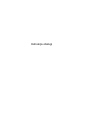 1
1
-
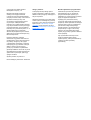 2
2
-
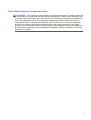 3
3
-
 4
4
-
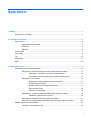 5
5
-
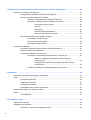 6
6
-
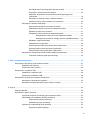 7
7
-
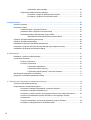 8
8
-
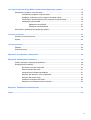 9
9
-
 10
10
-
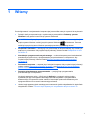 11
11
-
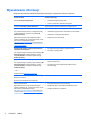 12
12
-
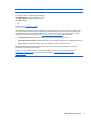 13
13
-
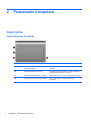 14
14
-
 15
15
-
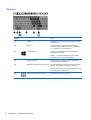 16
16
-
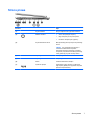 17
17
-
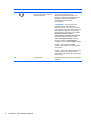 18
18
-
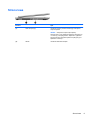 19
19
-
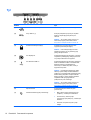 20
20
-
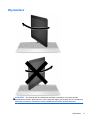 21
21
-
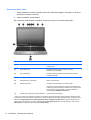 22
22
-
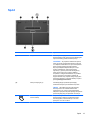 23
23
-
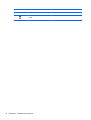 24
24
-
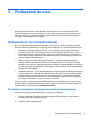 25
25
-
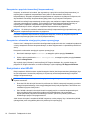 26
26
-
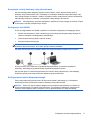 27
27
-
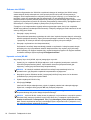 28
28
-
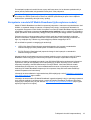 29
29
-
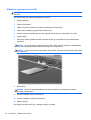 30
30
-
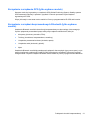 31
31
-
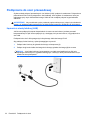 32
32
-
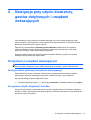 33
33
-
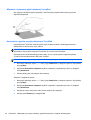 34
34
-
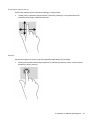 35
35
-
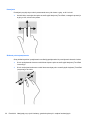 36
36
-
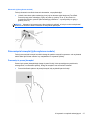 37
37
-
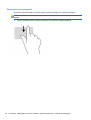 38
38
-
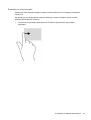 39
39
-
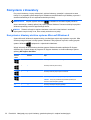 40
40
-
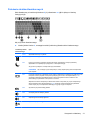 41
41
-
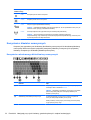 42
42
-
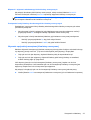 43
43
-
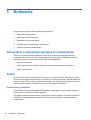 44
44
-
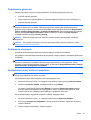 45
45
-
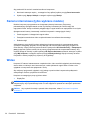 46
46
-
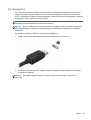 47
47
-
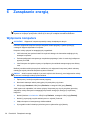 48
48
-
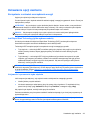 49
49
-
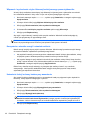 50
50
-
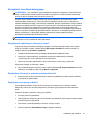 51
51
-
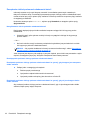 52
52
-
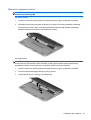 53
53
-
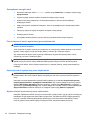 54
54
-
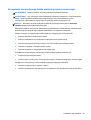 55
55
-
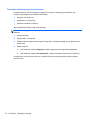 56
56
-
 57
57
-
 58
58
-
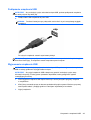 59
59
-
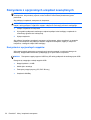 60
60
-
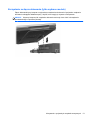 61
61
-
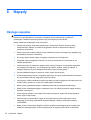 62
62
-
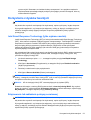 63
63
-
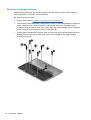 64
64
-
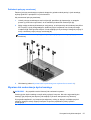 65
65
-
 66
66
-
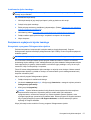 67
67
-
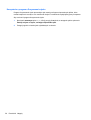 68
68
-
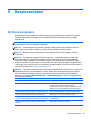 69
69
-
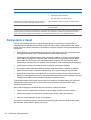 70
70
-
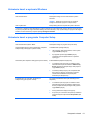 71
71
-
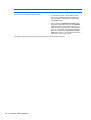 72
72
-
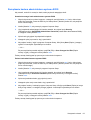 73
73
-
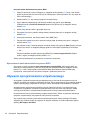 74
74
-
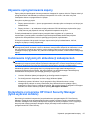 75
75
-
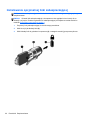 76
76
-
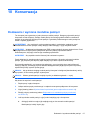 77
77
-
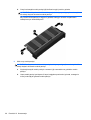 78
78
-
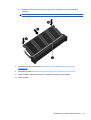 79
79
-
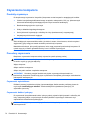 80
80
-
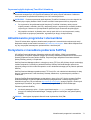 81
81
-
 82
82
-
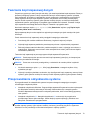 83
83
-
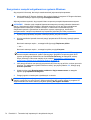 84
84
-
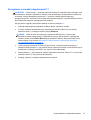 85
85
-
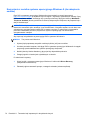 86
86
-
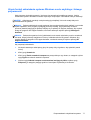 87
87
-
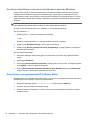 88
88
-
 89
89
-
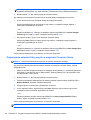 90
90
-
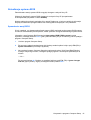 91
91
-
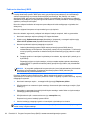 92
92
-
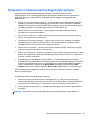 93
93
-
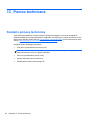 94
94
-
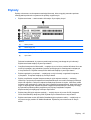 95
95
-
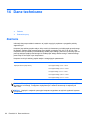 96
96
-
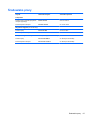 97
97
-
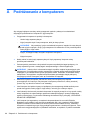 98
98
-
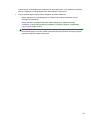 99
99
-
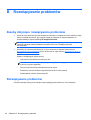 100
100
-
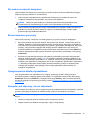 101
101
-
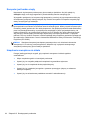 102
102
-
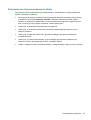 103
103
-
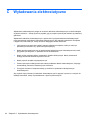 104
104
-
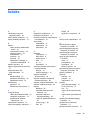 105
105
-
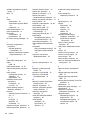 106
106
-
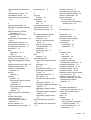 107
107
-
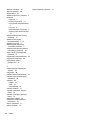 108
108
HP EliteBook Revolve 810 G1 Tablet Instrukcja obsługi
- Typ
- Instrukcja obsługi
- Niniejsza instrukcja jest również odpowiednia dla
Powiązane artykuły
-
HP EliteBook Folio 1040 G1 Notebook PC Instrukcja obsługi
-
HP ProBook 450 G0 Notebook PC Instrukcja obsługi
-
HP 355 G2 Notebook PC Instrukcja obsługi
-
HP ProBook 445 G1 Notebook PC Instrukcja obsługi
-
HP ProBook 430 G1 Notebook PC Instrukcja obsługi
-
HP EliteBook Revolve 810 G2 Tablet Instrukcja obsługi
-
HP ZBook 17 Base Model Mobile Workstation Instrukcja obsługi
-
HP Beats Special Edition 23-n100 All-in-One Desktop PC series Instrukcja obsługi